
 語言
語言

Dashboard

Proxy Setting


Local Time Zone


Account

My News

Identity Authentication
Proxies
Scraping Automation
Proxy Setting
Promotion
Data for AI



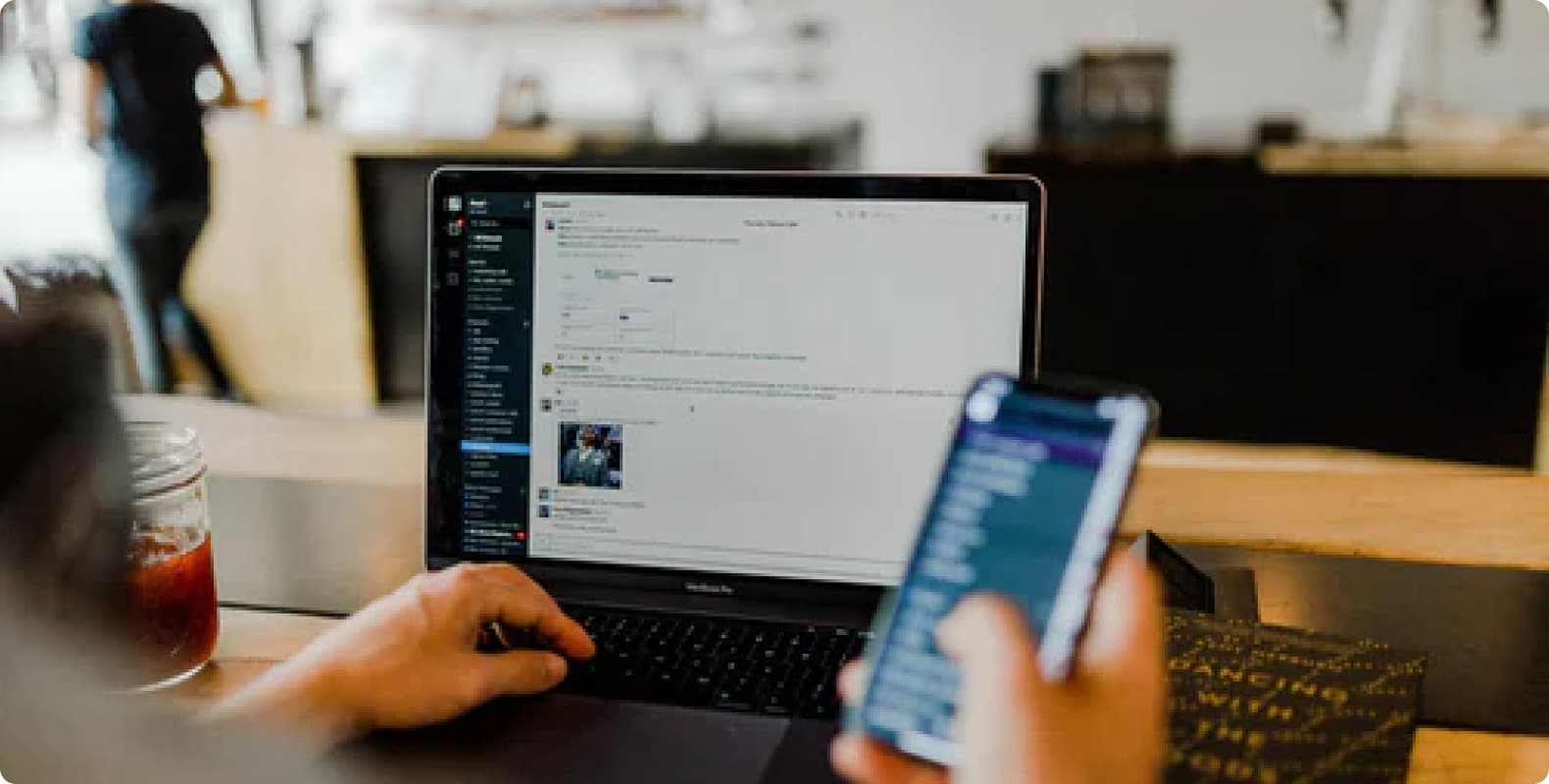
安全高效地流覽互聯網比以往任何時候都更加重要。代理伺服器充當您的電腦和互聯網之間的仲介,轉發您的網路請求以增強安全性、隱私和網路性能。對於 Windows 10 用戶來說,配置這些設置是一個相當簡單的過程,卻能帶來顯著的好處。本指南將詳細介紹如何正確地在 Windows 10 中配置代理伺服器設置,無論您是需要為工作網路進行自動設置,還是為特定服務進行手動配置。
在開始設置之前,瞭解代理伺服器的作用會很有幫助。當您不使用代理上網時,您的電腦會直接連接到網站。而使用代理時,您的流量會首先通過代理伺服器進行路由。這個仲介可以提供多種優勢,包括過濾內容、緩存數據以加速頻繁請求,以及在您的設備和互聯網之間提供額外的安全層。企業通常使用代理伺服器來創建更安全的網路環境。
找到在 Windows 10 中配置代理伺服器設置的位置是第一步。所有必要的選項都集中在 Windows 的“設置”應用中。
點擊開始菜單,然後選擇設置齒輪圖示。您也可以使用快捷鍵 Win + I。
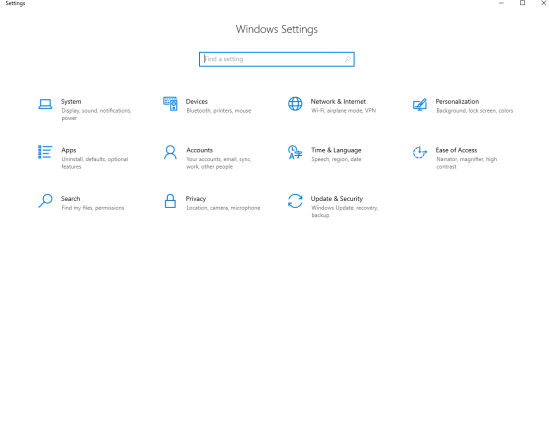
在“設置”窗口中,點擊網路和 Internet。
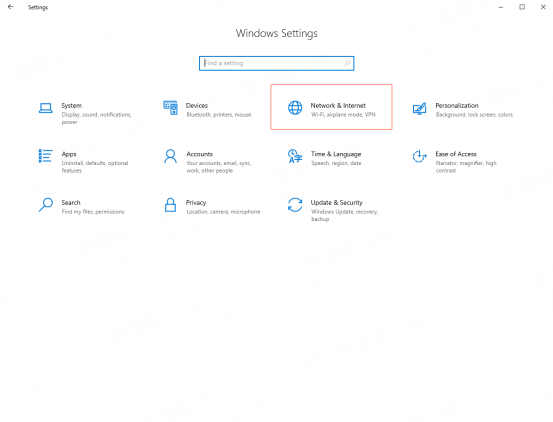
從左側的導航窗格中,選擇代理。
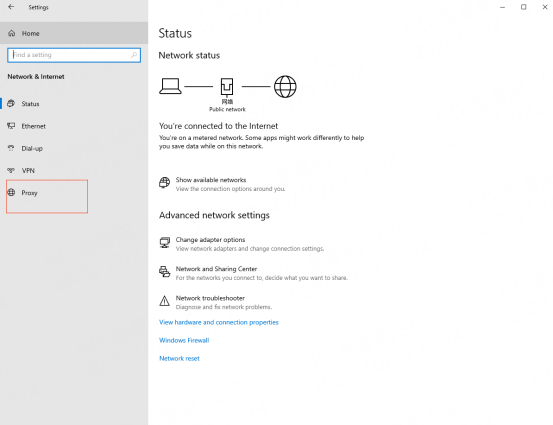
這個介面是所有代理配置的中心,分為“自動代理設置”和“手動代理設置”兩個部分。
對於許多公司或教育網路來說,自動設置是在 Windows 10 中配置代理伺服器設置的最簡單方法。這種方法允許您的系統從網路中獲取正確的設置,無需手動輸入。
將“自動檢測設置”的開關切換到“開”,Windows 將使用網頁代理自動發現協議 (WPAD) 來從網路中尋找代理配置檔。這是最常見的“零操作”方法。
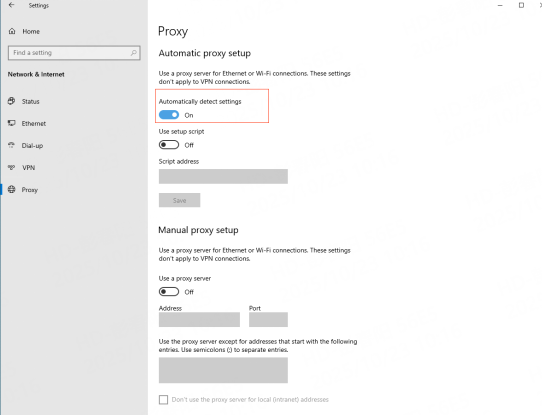
如果您的網路管理員提供了一個特定的配置腳本地址(通常是一個 .pac 檔),您可以使用此選項。
打開“使用設置腳本”的開關。
在“腳本地址”字段中輸入提供的 URL。
點擊保存。現在,Windows 將使用此腳本來管理您的網路請求。
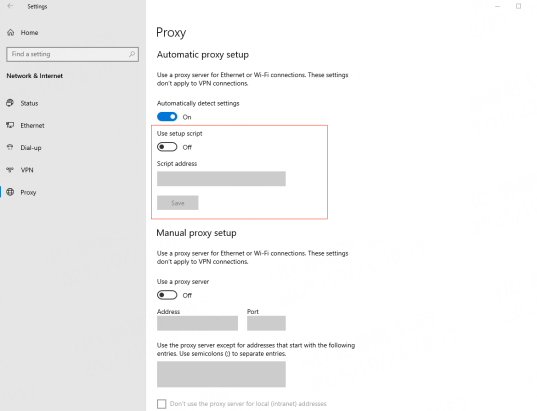
當您需要使用特定的代理伺服器時,例如用於專業應用程式、數據收集或訪問有地理區域內容時,手動配置就是必需的。要手動在 Windows 10 中配置代理伺服器設置,您需要伺服器的 IP 地址和端口號。
在“代理”設置頁面上,導航到“手動代理設置”部分。
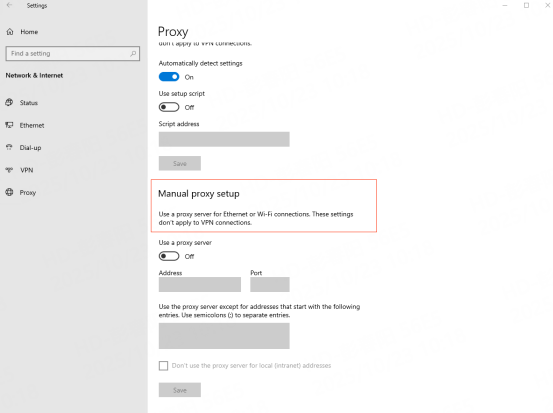
將“使用代理伺服器”的開關切換到“開”。
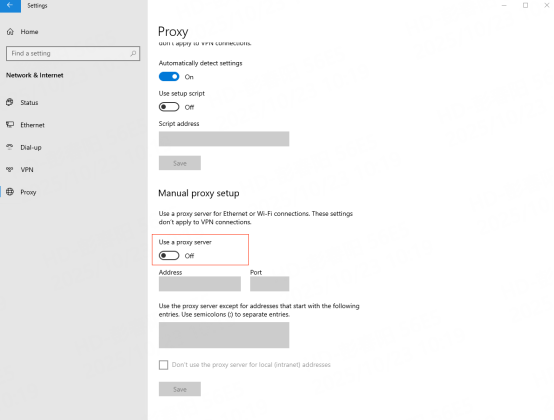
在“地址”字段中,輸入代理伺服器的 IP 地址。
在“端口”字段中,輸入相應的端口號。
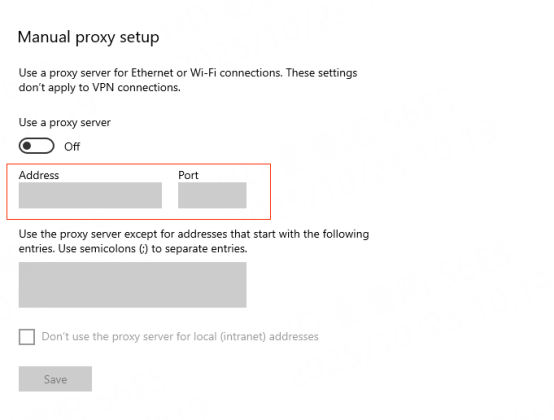
您還可以在下方的文本框中輸入希望繞過代理的特定網址,這對於訪問本地網路資源很有用。
如果需要,請勾選“請勿將代理伺服器用於本地(Intranet)地址”複選框。
點擊保存以應用新設置。
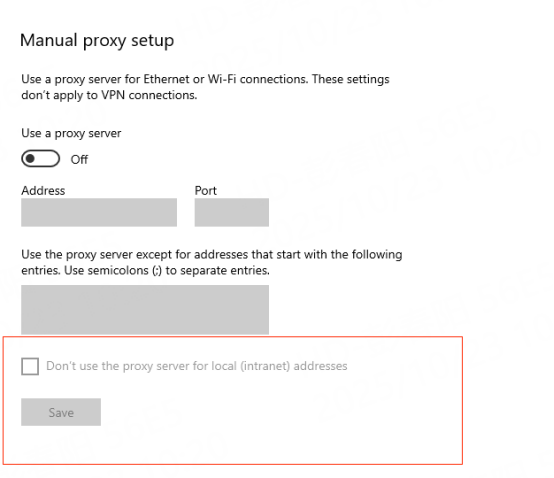
對於需要高性能、多功能代理解決方案的用戶來說,像 LunaProxy 這樣的服務是一個非常寶貴的工具。使用 LunaProxy 提供的憑據手動配置您的 Windows 10 代理設置,您將能訪問市場上規模最大的代理網路之一,該網路擁有超過 2 億個住宅 IP。這個龐大的 IP 池覆蓋超過 195 個國家,為各種線上任務提供了無與倫比的全球覆蓋。
無與倫比的全球訪問: 手動輸入來自特定國家、城市甚至郵遞區號的代理地址,像本地用戶一樣查看和收集地理定位內容。
憑藉超過 99.9% 的高成功率和無限制的併發連接,LunaProxy 的動態住宅 IP 非常適合網頁抓取、廣告驗證和市場研究等任務,且不會中斷。
您可以從需要高度匿名的動態住宅代理,或需要為長時間會話保持一致 IP 地址的靜態住宅 (ISP) 代理中進行選擇。
所有代理均支持 HTTP/S 和 SOCKS5 協議,確保您的數據在保持快速連接的同時得到安全處理。
通過遵循上述手動設置指南,您可以輕鬆輸入 LunaProxy 提供的伺服器地址和端口,立即開始享受更強大、更穩定且地理位置更多樣化的互聯網連接。
如果您不再需要使用代理,瞭解如何禁用它以恢復直接的互聯網連接至關重要。
返回到設置 > 網路和 Internet > 代理。
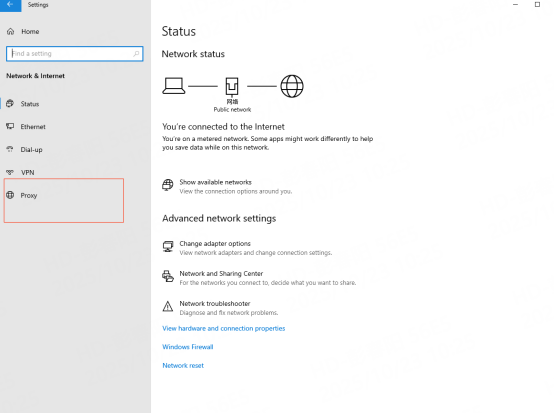
如果您使用的是自動設置,請將“自動檢測設置”和“使用設置腳本”的開關切換到關。
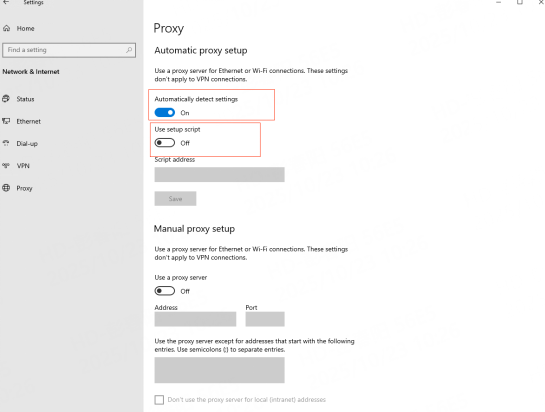
如果您使用的是手動設置,請將“使用代理伺服器”的開關切換到關。
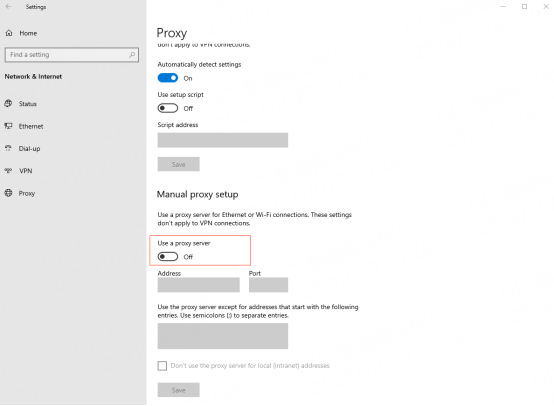
更改會立即生效。正確地管理如何在 Windows 10 中配置代理伺服器設置,可以確保您的連接始終根據當前需求進行優化,兼具安全性和靈活性。
這種情況通常發生在您的電腦由某個組織(如學校或公司)管理時,這些組織會設置網路策略。在這種情況下,您可能沒有更改這些設置的許可權。某些第三方安全軟體也可能會管理這些設置。
“自動檢測設置”讓 Windows 使用 WPAD 協議在網路上搜索配置檔,這是一種零操作的設置方式。而“使用設置腳本”則是在網路管理員為您提供了一個指向代理自動配置 (PAC) 檔的特定 URL 時使用,為系統提供了更直接的指令。
有可能。由於您的網路流量需要經過代理伺服器這個額外的步驟,可能會有輕微的延遲。但是,高質量的代理也可以通過緩存經常訪問的網頁來加快流覽速度。性能完全取決於代理伺服器的品質、負載以及與您的距離。
最簡單的方法是按照本指南中的說明導航到 Windows 10 的代理設置頁面。如果“自動代理設置”或“手動代理設置”下的任何開關處於啟用狀態,則表示您的電腦已配置為使用代理。
當您需要連接到特定的私有代理以執行數據分析、市場研究或使用需要特定 IP 地址的專業線上工具等任務時,手動配置是理想的選擇。它讓您能夠精確地控制連接路徑。

請通過郵件聯繫客服
我們將在24小時內通過電子郵件回复您








 Sign in with Google
Sign in with Google

For your payment security, please verify




